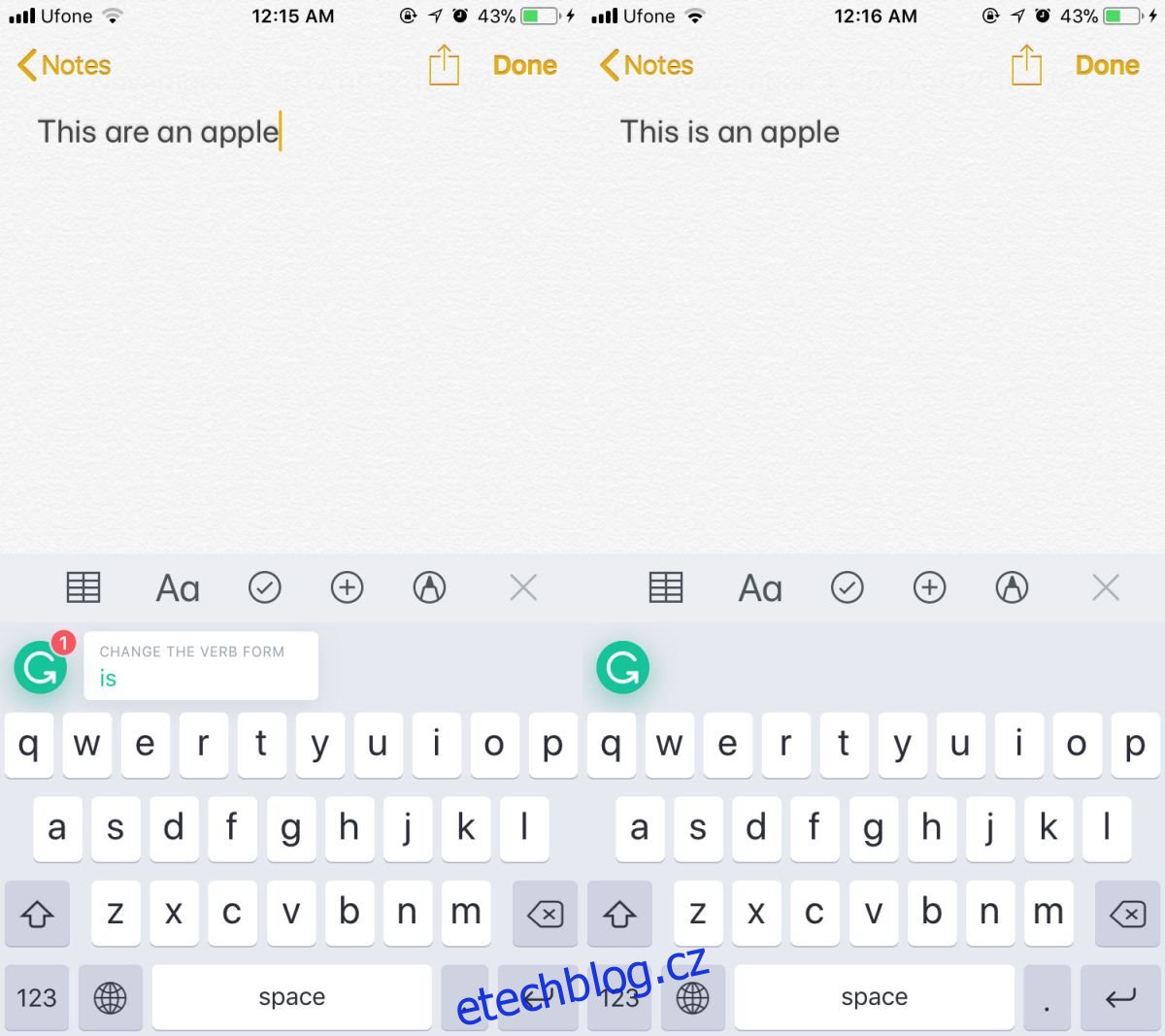Kontrola pravopisu a gramatiky je základní funkcí každého textového procesoru. Stránky, Dokumenty Google a Word mají kontrolu pravopisu a gramatiky. Ve skutečnosti tuto funkci obsahují také aplikace pro zvýšení produktivity, které nejsou textovými procesory. Například Outlook, OneNote a PowerPoint mají všechny funkce kontroly pravopisu a gramatiky. Pokud na iOS používáte prediktivní text, pak víte, že vám pomůže opravit pravopis. Pokud přečte špatně napsané slovo, zvýrazní ho červeně. Není to moc dobré v předpovídání správného slova, když jste ho napsali špatně. Pokud hledáte lepší a chytřejší kontrolu pravopisu a gramatiky v iOS, nainstalujte si Gramatická klávesnice.
Gramatika je velmi starý, velmi slavný nástroj pro psaní. Je obzvláště populární mezi spisovateli, ale používá ho také mnoho lidí mimo tuto oblast. Někteří to dokonce považují za lepší než celosystémová kontrola pravopisu na macOS i Windows 10. Služba se neustále učí z toho, jak její uživatelé píší, a je docela inteligentní. Právě vydali klávesnici pro iOS, která dokáže provádět kontrolu pravopisu a gramatiky u jakéhokoli textu, který píšete během psaní na vašem iPhonu nebo iPadu.
Povolit Grammarly Keyboard
Nainstalujte si aplikaci Grammarly keyboard a přihlaste se. Jakmile se přihlásíte, musíte klávesnici povolit. Otevřete na svém iPhonu aplikaci Nastavení a přejděte na Obecné> Klávesnice. Klepněte na Přidat klávesnici a vyberte Gramatika. Po přidání Grammarly jako klávesnice na ni znovu klepněte a zapněte Úplný přístup.
Kontrola pravopisu a gramatiky
Otevřete libovolnou aplikaci, kterou můžete zadat, například aplikaci Poznámky. Přepněte na klávesnici Grammarly; klepněte a podržte ikonu zeměkoule na klávesnici na obrazovce. Z malé nabídky, která se objeví, vyberte Grammarly. Začněte psát. Pokaždé, když uděláte chybu, G na liště predikcí zobrazí červený odznak a začne počítat chyby v textu. S každou chybou vám klávesnice nabídne alternativu, která ji opraví.
Chcete-li své nesprávné slovo nahradit tím, které navrhuje Grammarly, jednoduše klepněte na návrh. Pokud si to později rozmyslíte, můžete klepnout na tlačítko Zpět. Gramatika si poradí s více chybami najednou, tj. můžete napsat celou větu nebo odstavec a klávesnice bude udržovat seznam všech chyb v nich. Po dokončení psaní se můžete vrátit a zkontrolovat návrhy z Grammarly.
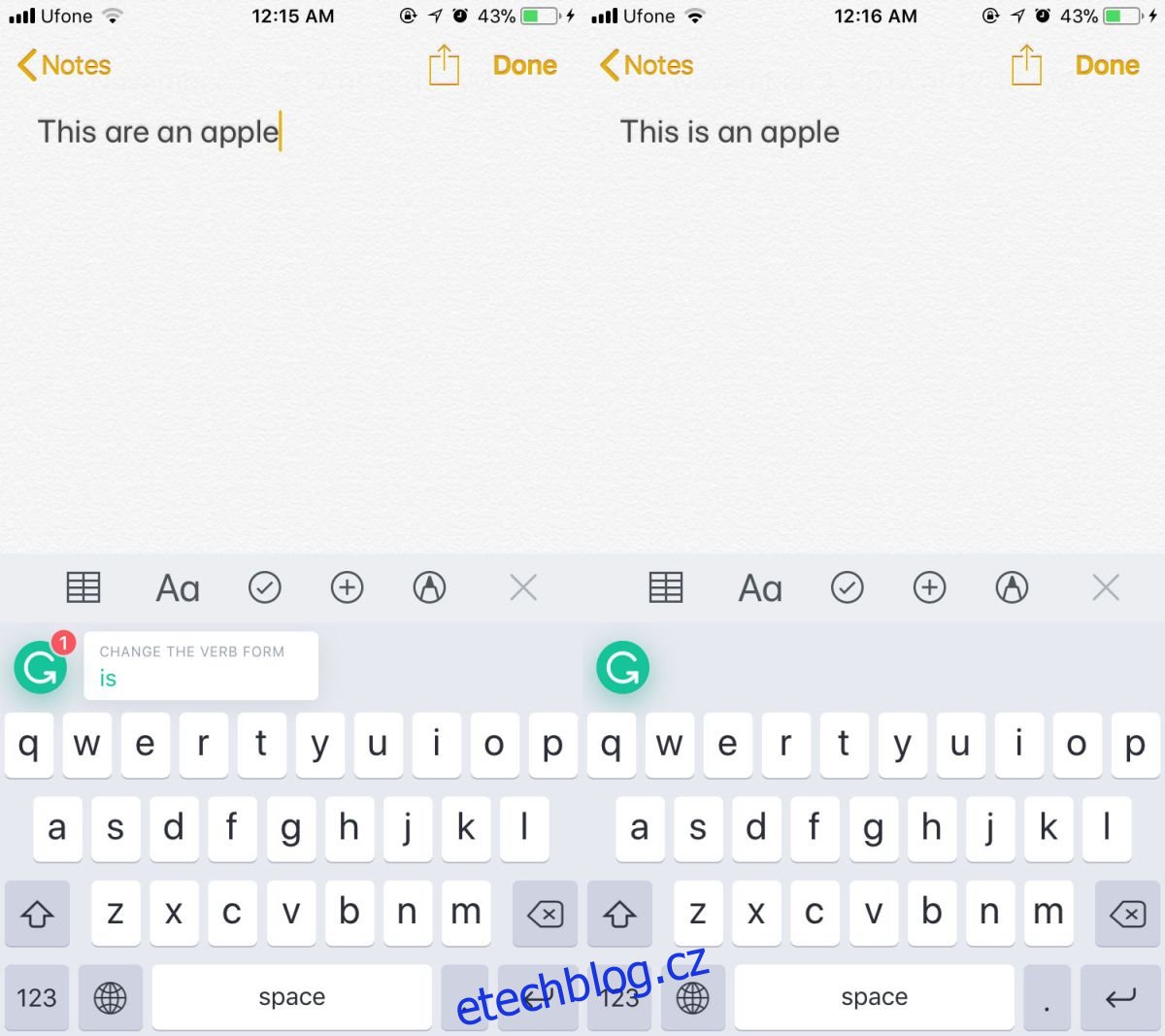
Klávesnice je docela chytrá, ale trochu pomalá, takže je nejlepší napsat, co potřebujete, a poté si na konci zkontrolovat pravopisné a gramatické chyby. Do té doby je Grammarly najde všechny a bude chvíli trvat, než pochopí kontext, ve kterém se slova používají.